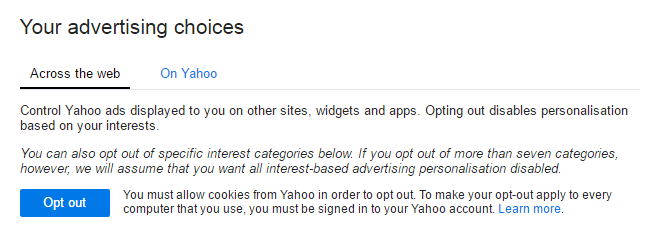mindannyian tudjuk, hogy kedvenc keresőmotorjaink sok adatot követnek és gyűjtenek rólunk annak érdekében, hogy személyre szabják az általuk megjelenített eredményeket és hirdetéseket.
de ez a fajta követés nem mindig örvendetes, különösen akkor, ha azt jelenti, hogy az interneten olyan hirdetések követik Önt, amelyek egy olyan webhelyről származnak, ahol egyszer ajándékot vásárolt egy barátjának, vagy terhességi termékek hónapokkal a szülés után. Vagy talán csak nem tetszik, hogy az adatait ilyen módon gyűjtik és használják.
szerencsére van egy módja annak, hogy megszabaduljon tőlük, mindaddig, amíg tudja, hol keresse.
ne feledje, hogy ezek a módszerek nem akadályozzák meg a Google-t, a Bing et al-t abban, hogy teljes egészében hirdetéseket jelenítsen meg Önnek, de megakadályozzák őket abban, hogy profiladatait és online tevékenységét a hirdetések célzására használják.
először keresse meg myaccount.google.com, amely a Google kezdőlapjáról is elérhető a ‘képek’ melletti sarokban található kis ‘rács’ ikon kiválasztásával, majd a Saját fiók kiválasztásával.
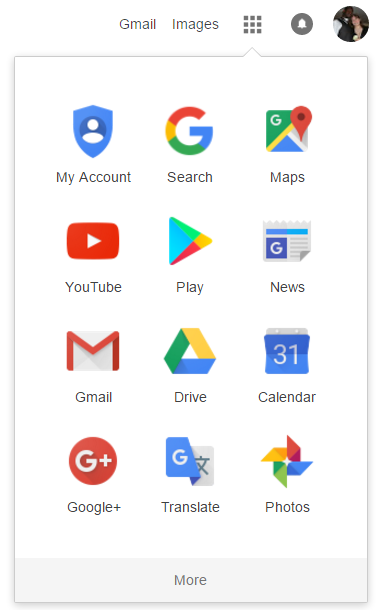
a ‘személyes adatok és adatvédelem’ alatt válassza a ‘Hirdetésbeállítások’, majd a ‘Hirdetésbeállítások kezelése’ lehetőséget a hirdetések fő irányítópultjának eléréséhez.
ha teljesen ki szeretné kapcsolni az érdeklődésen alapuló hirdetéscélzást, kapcsolja be a ‘hirdetések személyre szabása’ beállítást. Ha nem szeretné teljesen kikapcsolni a hirdetéscélzást,de finomhangolni szeretné, akkor törölhet bizonyos opciókat A ‘témák’ ellenőrzőlista alsó részén, amíg csak a releváns témák maradnak.
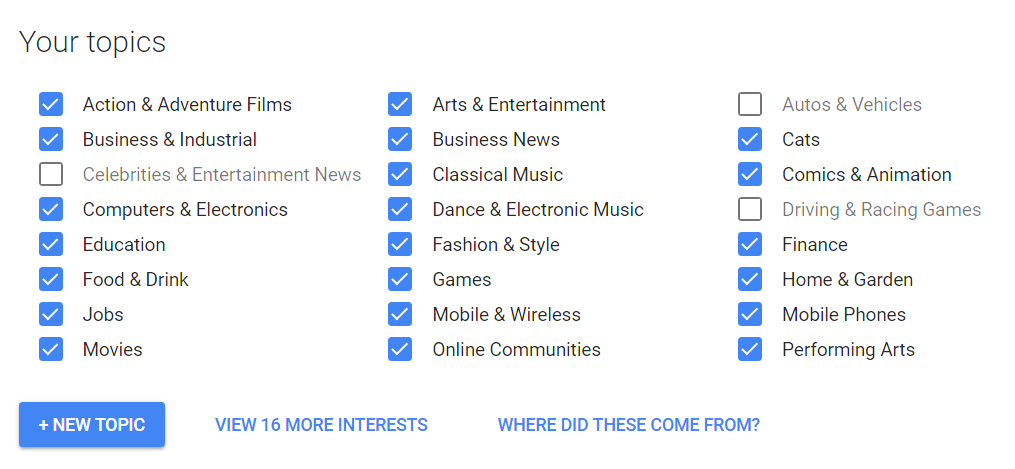
az opt-out beállítás végleges mentéséhez az oldal alján található egy link, amely lehetővé teszi a DoubleClick opt-out plugin telepítését. Ez megőrzi az adott böngésző letiltási állapotát, még akkor is, ha később törli az összes cookie-t.
ennél tovább is mehet, és letilthatja a hirdetések személyre szabását azokon a Google-hirdetéseken, amelyeket kijelentkezéskor vagy a Google-lal együttműködő más online hirdetési hálózatokon lát. Ehhez válassza az ‘Adchoices látogatása’ lehetőséget az oldal alján. Ezzel egy új oldalra lép, amely megjeleníti a különböző vállalatok listáját, valamint azt, hogy jelenleg az Ön érdeklődési körének megfelelően jelenítenek-e meg hirdetéseket.
![]()
ezután be-vagy kikapcsolhatja az egyes vállalatokat, vagy letilthatja az összes vállalat hirdetéskövetését, görgessen lefelé, és megjelenik egy párbeszédpanel a ‘minden vállalat kikapcsolása’opcióval. (Az oldal megfelelő működéséhez engedélyeznie kell a Javascript használatát).
van még egy módja annak, hogy letilthatja a hirdetések személyre szabását a Google-on, Ha Ön a Google Chrome felhasználója. Keresse meg a böngésző beállításait (a képernyő jobb felső sarkában található három függőleges pont kiválasztásával érhető el), majd válassza a “Speciális beállítások megjelenítése…”
lehetőséget az “Adatvédelem” alatt, válassza a “Ne kövesse nyomon” Kérés küldése a böngészési forgalommal ” lehetőséget. Ennek hatása attól függ, hogy egy webhely válaszol-e a kérésre, és hogyan értelmezi azt, de egyes webhelyek olyan hirdetések megjelenítésével válaszolnak, amelyek nem kapcsolódnak a böngészési előzményekhez.

Bing
a Bing személyre szabott hirdetéskövetésének kikapcsolásához le kell tiltania a testreszabott hirdetéseket minden Microsoft-webhelyen és-partneren (például az AOL-on). Ehhez menjen a choice.microsoft.com vagy a Bing kezdőlapján válassza a’ Beállítások ‘ lehetőséget a sarokban lévő hamburger menüből, majd a More > Testreszabás lehetőséget, majd válassza ki a személyre szabási beállítások oldalra mutató linket. Az ‘egyéb adatvédelmi beállítások’ alatt válassza a ‘hirdetési beállítások’lehetőséget.
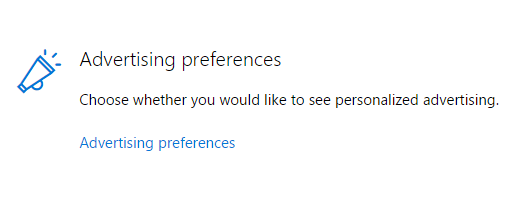
innentől a’ személyre szabott hirdetések ebben a böngészőben ‘beállítást kikapcsolhatja, és ha be van jelentkezve Microsoft-fiókjába, kikapcsolhatja a’személyre szabott hirdetéseket, bárhol is használom a Microsoft-fiókomat’.
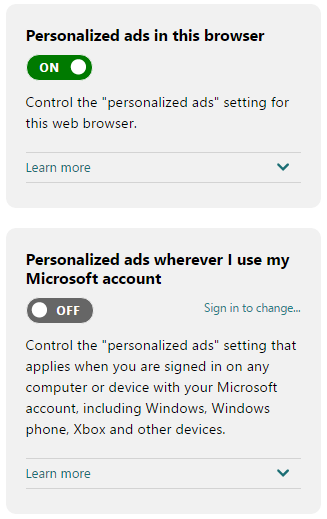
a Microsoft által kiszolgált más vállalatok személyre szabott hirdetéseit is letilthatja, ha kiválasztja a ‘ szeretne személyre szabott hirdetéseket más vállalatoktól?’több választás’ alatt.
ezen az oldalon, a Google-hoz hasonlóan, leiratkozhat az egyes felsorolt vállalatok hirdetéskövetéséről, vagy alul a ‘minden vállalat kiválasztása’ lehetőséget választhatja az összes résztvevő vállalat személyre szabott hirdetéseinek letiltásához.

Yahoo!
a Yahoo!, menj a Yahoo! Ad Interest Manager vagy a Yahoo! Kezdőlap, válassza a ‘hirdetéseinkről’ lehetőséget (nagyon kicsi, világosszürke szöveggel a ‘Privacy’ és a ‘Help’ között), majd a ‘What choices do I have?’kiválasztás’ érdeklődésen alapuló hirdetési kategóriák kezelése, vagy az összes kategória letiltása a Yahoo-tól.’

a Yahoo! Ad Interest Manager, A ‘your advertising choices’ alatt két fül található, az egyik az Interneten keresztül, a másik pedig a Yahoo! webhelyek, widgetek és alkalmazások. Válassza az’ Opt out ‘ lehetőséget bármelyik lapon a hirdetések letiltásához.